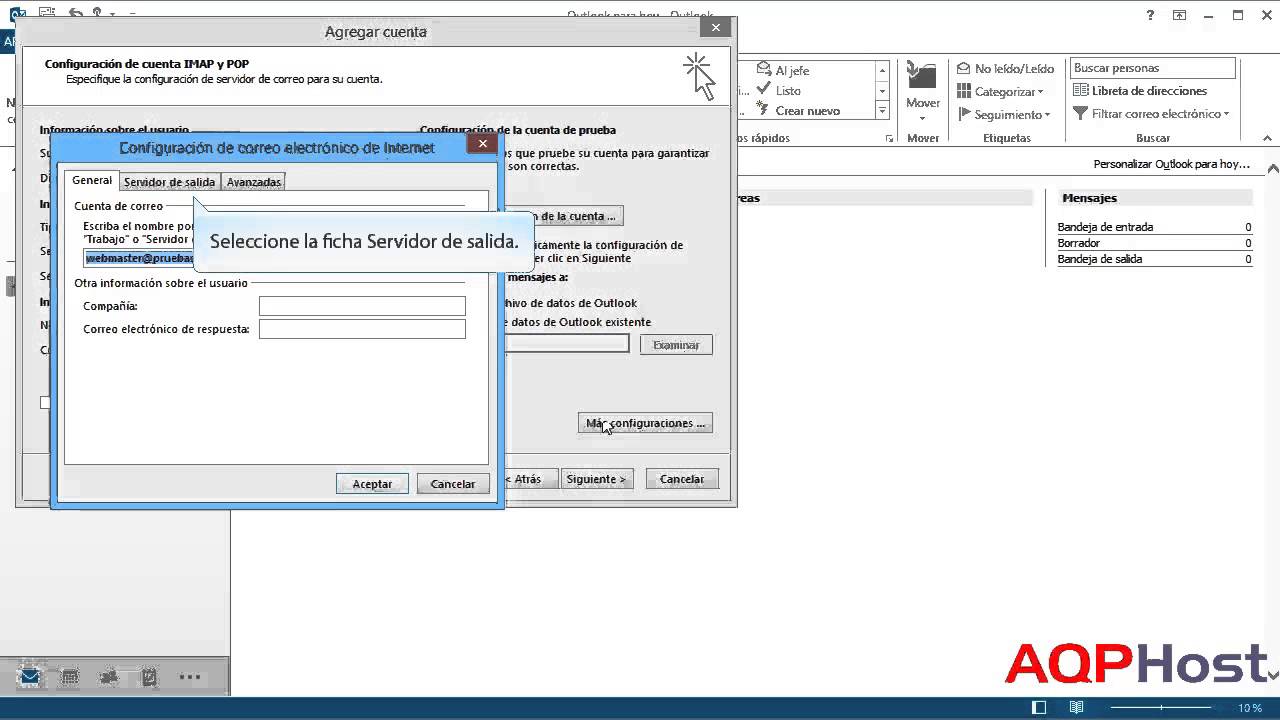
En este tutorial aprenderás a configurar una cuenta de correo electrónico POP3 en Outlook 2013. Outlook es una de las herramientas más utilizadas para la gestión de correos electrónicos y es importante saber cómo utilizarla correctamente. Configurar una cuenta de correo POP3 en Outlook 2013 es muy sencillo y te permitirá recibir y enviar correos electrónicos de manera eficiente. Sigue los pasos que te presentamos a continuación y podrás tener tu cuenta de correo POP3 lista para usar en Outlook en poco tiempo.
¿Cómo configurar una cuenta de correo POP3 en Outlook?
Outlook es una de las aplicaciones de correo electrónico más utilizadas en el mundo empresarial. Si deseas configurar una cuenta de correo POP3 en Outlook, sigue los siguientes pasos:
Paso 1: Asegúrate de tener los datos de tu cuenta de correo electrónico.
Antes de comenzar con la configuración de tu cuenta de correo POP3 en Outlook, asegúrate de tener todos los datos necesarios para configurar tu cuenta, como el nombre de usuario, la contraseña, la dirección de correo electrónico y los servidores entrantes y salientes.
Paso 2: Abre Outlook y selecciona “Archivo”.
Abre Outlook y selecciona la pestaña “Archivo” en la parte superior izquierda de la pantalla.
Paso 3: Selecciona “Información de la cuenta”.
En la pestaña “Archivo”, selecciona “Información de la cuenta” y luego haz clic en “Agregar cuenta”.
Paso 4: Selecciona “Configuración manual o tipos de servidores adicionales”.
Luego, selecciona “Configuración manual o tipos de servidores adicionales” y haz clic en “Siguiente”.
Paso 5: Selecciona “Correo electrónico de Internet”.
Selecciona “Correo electrónico de Internet” y haz clic en “Siguiente”.
Paso 6: Ingresa los datos de tu cuenta de correo electrónico POP3.
Ahora, ingresa los datos de tu cuenta de correo electrónico POP3, como el nombre y la dirección de correo electrónico, el tipo de cuenta (POP3), el servidor entrante y saliente, y la información de inicio de sesión.
Paso 7: Configura la conexión segura y haz la prueba de conexión.
Configura la conexión segura y haz la prueba de conexión para asegurarte de que todo esté funcionando correctamente.
Paso 8: Finaliza la configuración.
Finalmente, haz clic en “Finalizar” para completar la configuración de tu cuenta de correo POP3 en Outlook.
Ahora que has configurado con éxito tu cuenta de correo POP3 en Outlook, puedes comenzar a enviar y recibir correos electrónicos de forma rápida y eficiente.
¿Cómo agregar cuentas en Outlook 2013?
Outlook 2013 es una aplicación de correo electrónico que permite agregar varias cuentas de correo electrónico para su uso en un solo lugar. Si deseas configurar una cuenta POP3 en Outlook 2013, sigue estos sencillos pasos:
Paso 1: Abre Outlook 2013 y haz clic en el botón «Archivo» en la esquina superior izquierda.
Paso 2: Selecciona «Información de la cuenta» y haz clic en «Agregar cuenta».
Paso 3: En la ventana emergente, ingresa tu nombre, dirección de correo electrónico y contraseña en los campos correspondientes. Haz clic en «Siguiente».
Paso 4: Outlook buscará automáticamente la configuración correcta para tu cuenta de correo electrónico. Si se encuentra, haz clic en «Siguiente» y luego en «Finalizar». Si no se encuentra, selecciona «Configuración manual» y sigue las instrucciones para ingresar la información de configuración manualmente.
Paso 5: Espera a que Outlook configure tu cuenta de correo electrónico. Una vez que se complete, haz clic en «Cerrar» para salir de la ventana de configuración de la cuenta.
Paso 6: Ahora verás tu cuenta de correo electrónico en la lista de cuentas en Outlook 2013. Para enviar y recibir correos electrónicos, haz clic en la pestaña «Enviar y recibir» en la parte superior de la pantalla y selecciona «Enviar y recibir todo» o selecciona la cuenta específica que deseas usar.
Con estos sencillos pasos, puedes agregar fácilmente una cuenta de correo electrónico POP3 en Outlook 2013 y comenzar a enviar y recibir correos electrónicos desde allí. ¡Esperamos que esta guía te haya sido útil!
¿Cómo saber si mi Outlook es IMAP o POP3?
Antes de empezar a configurar una cuenta POP3 en Outlook 2013, es importante saber si tu Outlook está configurado como POP3 o IMAP. Para hacer esto, sigue estos sencillos pasos:
1. Abre Outlook 2013
2. Haz clic en «Archivo» en la esquina superior izquierda de la pantalla
3. Selecciona «Configuración de la cuenta» y luego «Configuración de la cuenta adicional»
4. En la ventana que se abre, verás una pestaña llamada «Correo electrónico». Haz clic en ella
5. Aquí podrás ver si tu cuenta está configurada como POP3 o IMAP. Si está configurada como POP3, verás un botón que dice «Cambiar» junto a la opción «Tipo de cuenta». Si está configurada como IMAP, verás un botón que dice «Cambiar» junto a la opción «Configuración de la cuenta de correo electrónico»
Si tu cuenta está configurada como POP3, podrás continuar con los pasos para configurar tu cuenta POP3 en Outlook 2013. Si está configurada como IMAP, deberás seguir los pasos para configurar una cuenta IMAP en Outlook 2013.
Una vez que sepas cómo está configurada tu cuenta, podrás continuar con la configuración de tu cuenta POP3 en Outlook 2013.
¿Cómo saber cuál es el POP de mi correo?
Antes de configurar una cuenta POP3 en Outlook 2013, es importante saber cuál es el POP de tu correo electrónico. POP significa «Post Office Protocol» y se utiliza para recibir correos electrónicos en tu cliente de correo electrónico. Cada proveedor de correo electrónico tiene una configuración de POP única, por lo que es importante conocer los detalles de POP de tu cuenta de correo electrónico.
Para saber cuál es el POP de tu correo electrónico, debes buscar en la configuración de tu proveedor de correo electrónico. La mayoría de los proveedores de correo electrónico tienen una página de ayuda en su sitio web donde se detallan los ajustes de configuración, incluido el POP. Por ejemplo, si utilizas Gmail, puedes encontrar los ajustes de POP en la sección «Reenvío y POP/IMAP» de la configuración de la cuenta.
Una vez que hayas encontrado los detalles de POP de tu cuenta de correo electrónico, deberás asegurarte de que los ajustes de Outlook 2013 coincidan con los ajustes de tu cuenta. En la sección «Configuración de la cuenta» de Outlook, selecciona «Agregar cuenta» y sigue las instrucciones para agregar tu cuenta de correo electrónico. Asegúrate de seleccionar «POP3» como el tipo de cuenta y proporciona los detalles de POP que encontraste en la configuración de tu proveedor de correo electrónico.
Busca en la configuración de tu proveedor de correo electrónico para encontrar los detalles de POP y asegúrate de que los ajustes de Outlook coincidan con los ajustes de tu cuenta.
